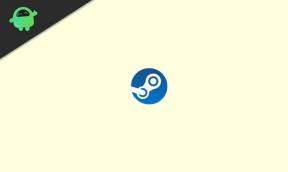Как да промените цвета на лентата на задачите в Windows 11
разни / / September 02, 2021
Windows 11 ни предоставя повече възможности за персонализиране от всякога. Можем да придадем всякаква форма на нашия работен плот и да го персонализираме така, както искаме. Функциите за персонализиране включват също промяна на цвета на лентата на задачите, което ще бъде нашата основна грижа за тази статия. Днес ще видим как можем да променим цвета на лентата на задачите в Windows 11 и какви други персонализации можем да приложим към нея.
Windows 11 със сигурност е купил много интересни промени, особено в интерфейса и настройките си. Екипът на Microsoft даде всичко от себе си на ниво интерфейс, за да предложи много оптимизиран интерфейс, като същевременно го направи за удовлетворение на потребителя. Функцията за разделен екран в Windows 11 сега се оказа истински успех за разработчиците. Освен това елементите на лентата на задачите, включително бутона за стартиране, вече са преместени в центъра по подразбиране, което изглежда доста готино заедно със заоблените ъгли на приложенията.
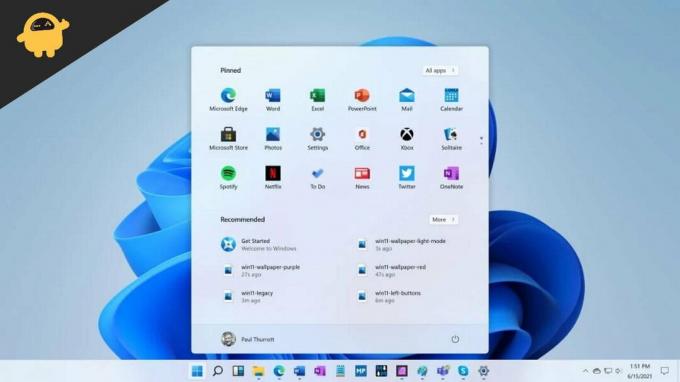
Как да промените цвета на лентата на задачите в Windows 11?
Вече можете да регулирате цвета на лентата на задачите в Windows 11 според вашите предпочитания, без значение коя тема използвате. Това ви дава свободата да поддържате интерфейса на вашия работен плот и да го направите страхотен. Стъпките за промяна на цвета на лентата на задачите са както следва:
- Отворете менюто "Старт" и потърсете "Настройки".
- Сега кликнете върху раздела Персонализация.
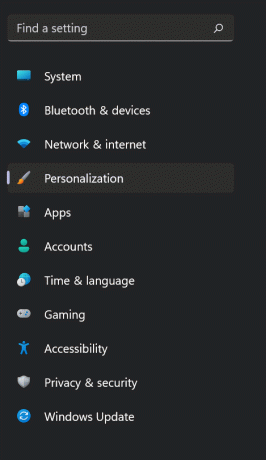
- Отидете на „Цветове“.
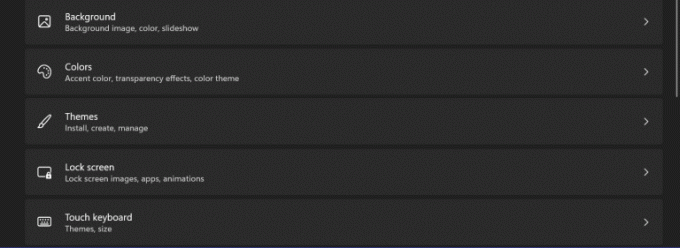
- Под „Цвят на акцент“ изберете цвета, който искате да приложите в лентата на задачите.
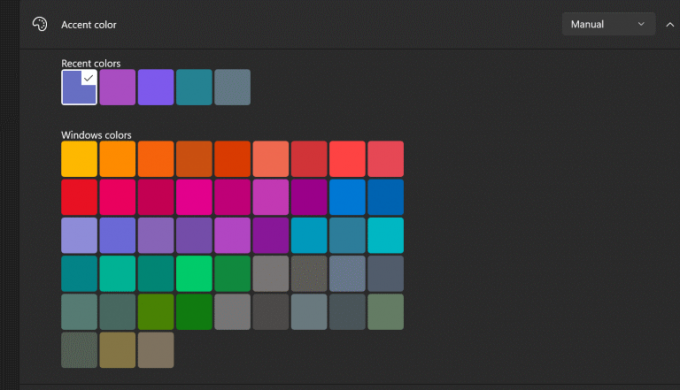
- Можете също да кликнете върху опцията Персонализирани цветове, за да приложите цветове по поръчка към лентата на задачите.
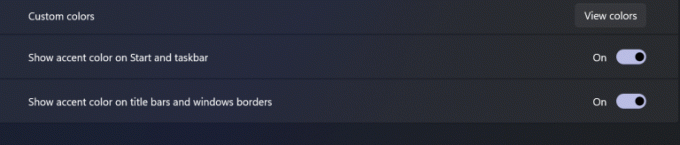
- Щракнете върху Готово, за да запазите промените и да се насладите на новата си лента на задачите.

Ето как променяте цвета на лентата на задачите в Windows 11. Ако смятате, че процесът е твърде сложен, за да го следвате, можете също да вземете справка от нашето видео ръководство по -долу.
Реклами
Ако не предпочитате центрираните елементи от лентата на задачите, винаги можете да ги замените вляво от лентата на задачите, за да усетите естествения Windows 10. Освен това Windows 11 също ви позволява да прилагате акцентни цветове дори върху бутона Старт. Можете напълно да съответствате на вашия настолен интерфейс и да поставите всякакви цветове и персонализиране по ваше желание.
Заключение
Опцията Настройки в Windows 11 е почти същата като в Windows 10. Можете обаче да видите доста голям брой опции за персонализиране на екрана си. Със сигурност ви дава по -интересни опции за персонализиране на вашия компютър. Процесът за промяна на цвета на лентата на задачите в Windows 11 е много прост и ще отнеме по -малко от минута, ако следвате горните стъпки. За повече въпроси относно Windows 11, свържете се с нас и ние ще се радваме да ви помогнем.
Реклами
Свързани статии:
- КОРЕКЦИЯ: Лентата на задачите на Windows 10 не се скрива правилно
- Как да преместите лентата на задачите отгоре в Windows 10
- Ръководство за двоен монитор: Как да покажа лентата на задачите на двата монитора в Windows 10?
- Как да деактивирате WiFi или Ethernet адаптер в Windows 11
- Как да подравните лентата на задачите вляво в Windows 11